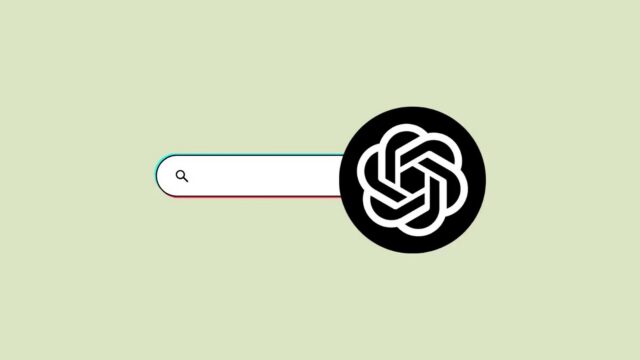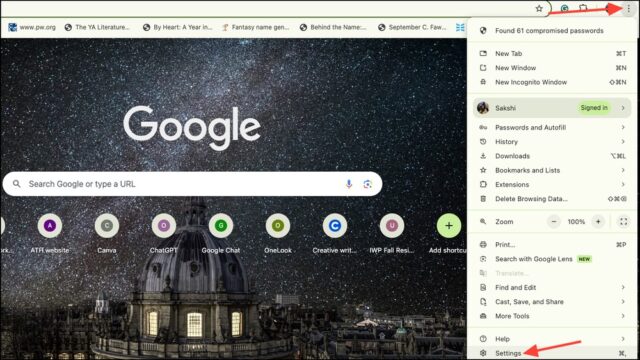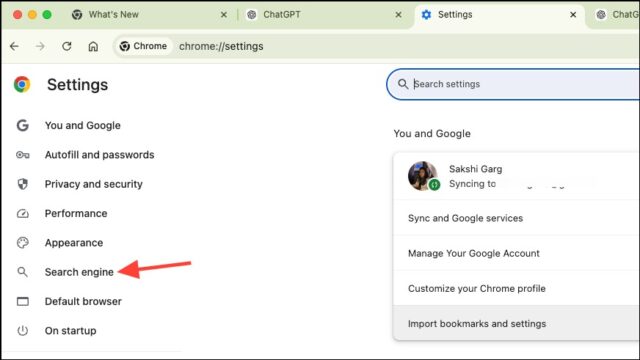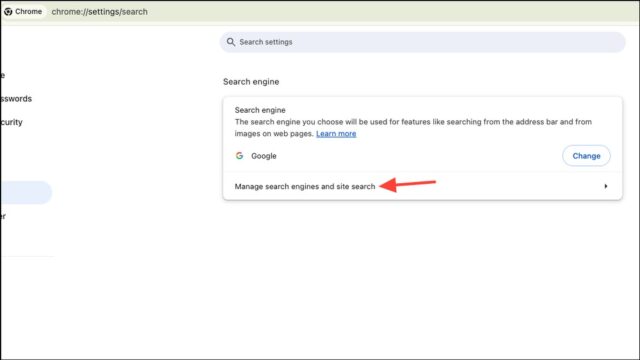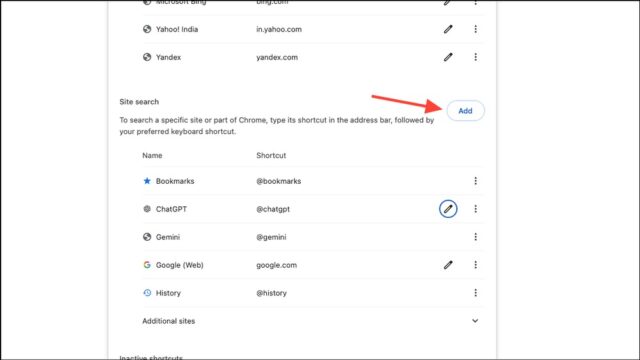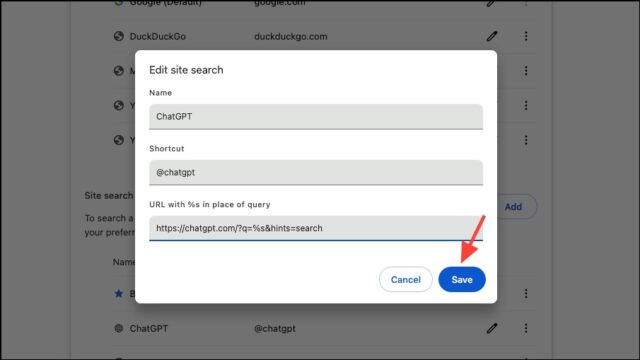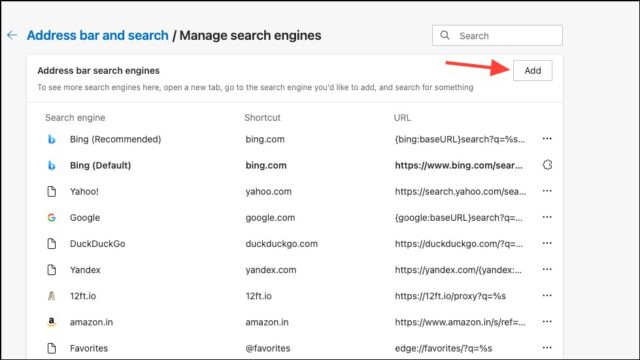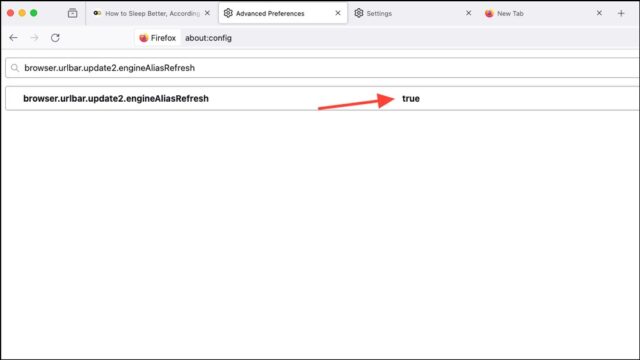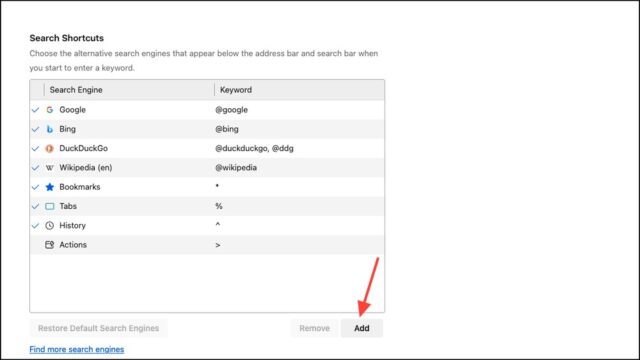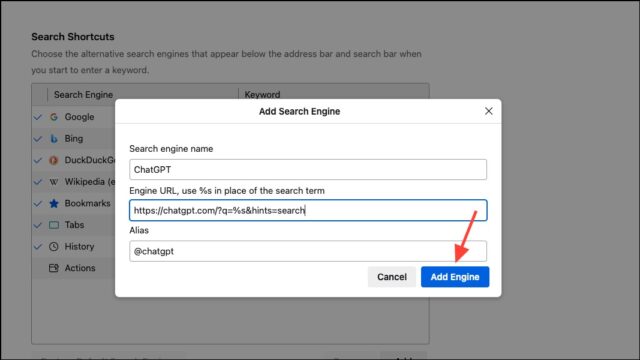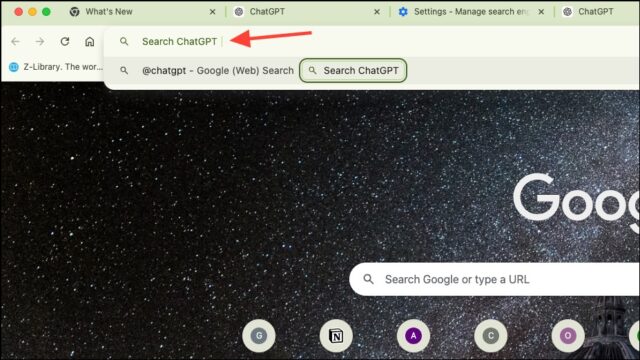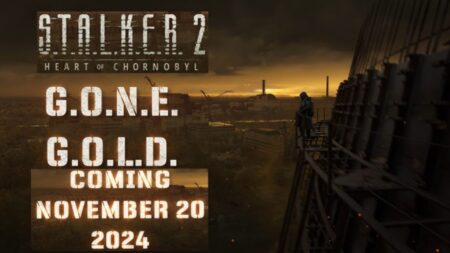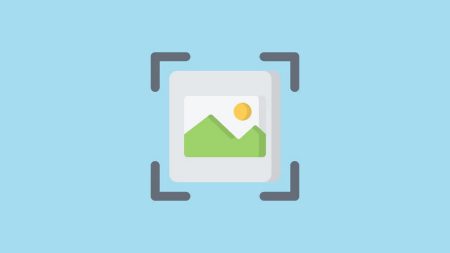بدون این که موتور جستجوی پیش فرض را از دست بدهید، به ChatGPT Search از نوار آدرس مرورگر دسترسی داشته باشید. با روش افزودن ChatGPT به موتور جستجوی پیش فرض در مرورگرهای ویندوز ۱۱ همراه باشید.
OpenAI این هفته ChatGPT Search را منتشر کرد و ChatGPT را به یک موتور جستجوی مبتنی بر هوش مصنوعی تبدیل کرد. با اضافه شدن ویژگی های جستجو به ربات چت، این شرکت همچنین یک افزونه کروم را منتشر کرد که ChatGPT را به موتور جستجوی پیش فرض شما در کروم (و سایر مرورگرهای پشتیبانی شده) تبدیل می کند.
افزودن ChatGPT به عنوان موتور جستجوی پیش فرض با استفاده از افزونه ساده است. شما به سادگی افزونه را نصب می کنید و با توجه به اینکه قبلا در مرورگرتان وارد ChatGPT Plus شده اید، اکنون هر جستجو به یک چت جدید با ویژگی جستجوی ربات چت هدایت می شود.
با این حال، افزودن ChatGPT به عنوان موتور جستجوی پیشفرض ممکن است در حال حاضر برای برخی ایدهای دور از ذهن باشد. در عوض، اگر می خواهید از نوار آدرس مرورگر بدون جایگزینی موتور جستجوی پیشفرض فعلی به Chat GPT Search دسترسی داشته باشید، آن را به عنوان یک موتور جستجوی سفارشی اضافه کنید. اینجا روش افزودن ChatGPT به موتور جستجوی پیش فرض در مرورگرهای ویندوز ۱۱ را می بینید.
آموزش های مشابه و بیشتر را در نحوه اجرای برنامه Chatgpt در ویندوز ۱۱ ببینید.
روش افزودن ChatGPT به موتور جستجوی پیش فرض در مرورگرهای ویندوز ۱۱
در Google Chrome و Microsoft Edge مراحل زیر را انجام دهید:
۱- در گوگل کروم، روی منوی سه نقطه ای کلیک کنید و به Settings بروید.
۲- سپس از منوی سمت چپ به Search Engine بروید.
۳- روی Manage search engines and site search کلیک کنید.
۴- اینجا روی گزینه Add کنار Site Search کلیک کنید.
۵- سپس اطلاعات زیر را وارد کنید و روی Save کلیک کنید.
Name: ChatGPT
Shortcut: @chatgpt
URL: https://chatgpt.com/?q=%s&hints=search۶- برای انتقال همه عبارت های جستجو به چت موقت در ChatGPT برای به هم نریختن تاریخچه چت، از URL زیر استفاده کنید:
https://chatgpt.com/?q=%s&hints=search&temporary-chat=true۷- برای استفاده از مدل 4o-mini، فرمان زیر را وارد کنید:
https://chatgpt.com/?hints=search&temporary-chat=true&model=gpt-4o-miniنکته: در Edge به Settings > Privacy, Search & Services > Address bar and search > Manage search engines بروید و روی Add کلیک کنید. سپس همین اطلاعات را وارد کنید.
چگونه Chat GPT Search را به Firefox اضافه کنیم
۱- در فایرفاکس، باید چند مرحله اضافی را انجام دهید. ابتدا به نوار جستجو بروید و about:config را تایپ کنید و Enter را فشار دهید.
۲- سپس، browser.urlbar.update2.engineAliasRefresh را در کادر آدرس تایپ کنید. روی «+» در سمت راست متغیر کلیک کنید.
۳- پس از کلیک روی ‘+’ باید به این شکل باشد.
۴- سپس به تنظیمات فایرفاکس بروید و از منوی سمت چپ به Search بروید.
۵- سپس به پایین اسکرول کنید و در زیر گزینه Search shortcuts روی Add کلیک کنید. (بدون پیکربندی قبلی، این گزینه Add را دریافت نخواهید کرد).
۶- سپس کد زیر را وارد کنید و روی Add Engine کلیک کنید:
Search engine name: ChatGPT
Engine URL: https://chatgpt.com/?q=%s&hints=search
Alias: @chatgpt۷- باز هم، میتوانید تغییرات را برای جستجوی موقت یا ۴۰-mini در URL وارد کنید.
اکنون هنگامی که می خواهید در مرورگر به جای موتور جستجوی پیش فرض از جستجوی ChatGPT استفاده کنید، شروع به تایپ @chatgpt کنید و پیش از وارد کردن درخواست، «Tab» را فشار دهید.
روش افزودن ChatGPT به موتور جستجوی پیش فرض در مرورگرهای ویندوز ۱۱ به این ترتیب است. افزودن ChatGPT به عنوان یک موتور جستجوی سفارشی به URL مرورگر به شما امکان می دهد از جستجوی ChatGPT سریعتر استفاده کنید، حتی اگر هنوز آماده نیستید که آن را تبدیل به موتور جستجوی پیش فرض کنید.